Apple Watchは現在、 世界で最も人気のあるスマートウォッチの1つであり、多くの購入者が健康指標、運動、トレーニングを追跡するために使用しています。さらに、このデバイスは、音楽、オーディオブックの聴取、音声ラジオ波の受信などのエンターテイメントのニーズにも対応できます。
Apple Watchで音楽を聴くには、ヘッドフォンをデバイスに直接接続する必要があります。これにより、スマートフォンが通信範囲内にあるかどうかに関わらず、スマートウォッチをスタンドアロンの音楽プレーヤーとして使用できます。Appleスマートウォッチにヘッドフォンを接続する方法は2通りあり、AirPods(またはその他のApple製ヘッドフォン)か、その他のBluetooth対応製品かによって異なります。

AirPodsはApple Watchに接続するのに最適なヘッドフォンです
AirPodsをApple Watchに接続する
AirPodsをApple Watchで使う最も簡単な方法は、まずiPhoneとペアリングすることです。これにより、同じApple IDでiCloudにサインインしているすべてのAppleデバイスでAirPodsが使えるようになります。デバイスの安定性を確保するため、iPhoneを最新バージョンのiOSにアップデートすることをお勧めします。
AirPodsをiPhoneに接続する手順:
- AirPods(イヤホンを充電ケースに入れたまま)を iPhone の近くに置きます。
- AirPodsケースの蓋を開けます。
- iPhone 画面に通知パネルが表示されたら、 「接続」をタップします。
- iPhone 画面の指示に従って、新しく接続した AirPods の情報を設定します (たとえば、Siri が着信の連絡先情報、通知、Apple Music サブスクリプションなどを読み取れるようにする)。
- 「完了」をクリックしてインストールを終了します。
AirPods を Apple Watch に直接接続する手順:
- Apple Watch でコントロールセンターを開きます。
- 下部にあるオーディオ出力アイコンを選択します。
- [デバイスを接続]を選択して、Bluetooth 機能の設定メニューを開きます。
- AirPods(充電ケースに入れたまま)をApple Watchの近くに置き、ケースの蓋を開きます。
- AirPods 充電ケースの背面にある丸いボタンを、前面の LED が点滅し始めるまで押し続けます。
- Apple Watch の Bluetooth メニューで、AirPods を選択して 2 つのデバイスをペアリングします。
Apple WatchをBluetooth経由で他社のワイヤレスヘッドホンに接続
他社製のBluetoothヘッドフォンもApple Watchに接続できます。接続方法は以下の通りです。
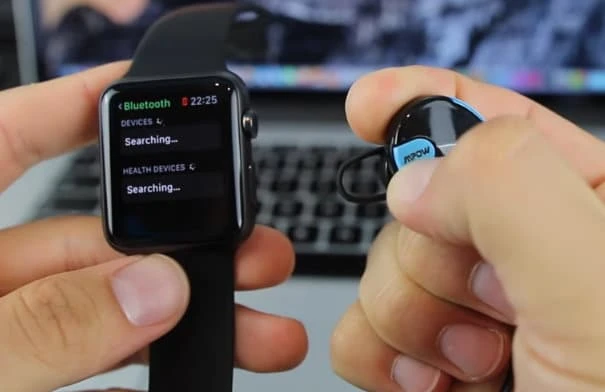
ユーザーはAirPodsだけでなく、さまざまなBluetoothヘッドフォンをApple Watchに接続できます。
- お使いのBluetoothヘッドセットの「検索または接続を許可」機能をオンにしてください。設定はメーカーによって異なりますが、通常は充電ケースのボタンをLEDが点滅するまで押し続けます。
- ヘッドフォンを Apple Watch の近くに置きます (最適な接続範囲を確保するため)。
- Apple Watch で設定アプリを開き、 [Bluetooth] を選択します。
- 下にスクロールして、Bluetoothがオンになっているかどうかを確認してください。オンになっている場合は、デバイスリストにヘッドセットの名前が表示されます。オンになっていない場合は、ヘッドセットをオンにして、システムが近くのBluetooth対応デバイスをスキャンするまで数秒お待ちください。
- リストに表示されるヘッドセットを選択します。
- 接続を求められた場合は、PIN またはキーを入力します。
この Bluetooth ヘッドセットとの接続をオフにしたい場合は、Apple Watch で[設定] > [Bluetooth]を開き、切断するデバイスの名前の横にある情報アイコン (円で囲まれた i)を選択して [このデバイスの登録を解除] を選択します。
[広告2]
ソースリンク






![[写真] ト・ラム書記長がベトナム外交樹立80周年記念式典に出席](https://vphoto.vietnam.vn/thumb/1200x675/vietnam/resource/IMAGE/2025/8/25/3dc715efdbf74937b6fe8072bac5cb30)





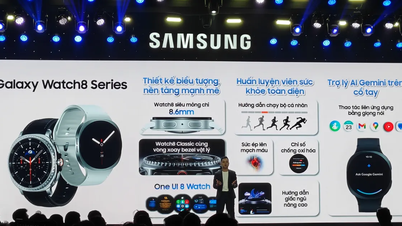








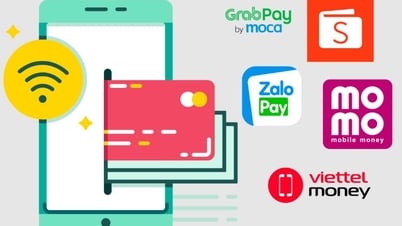
























































































コメント (0)